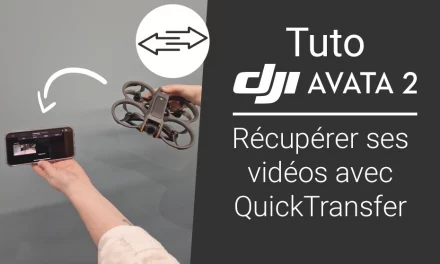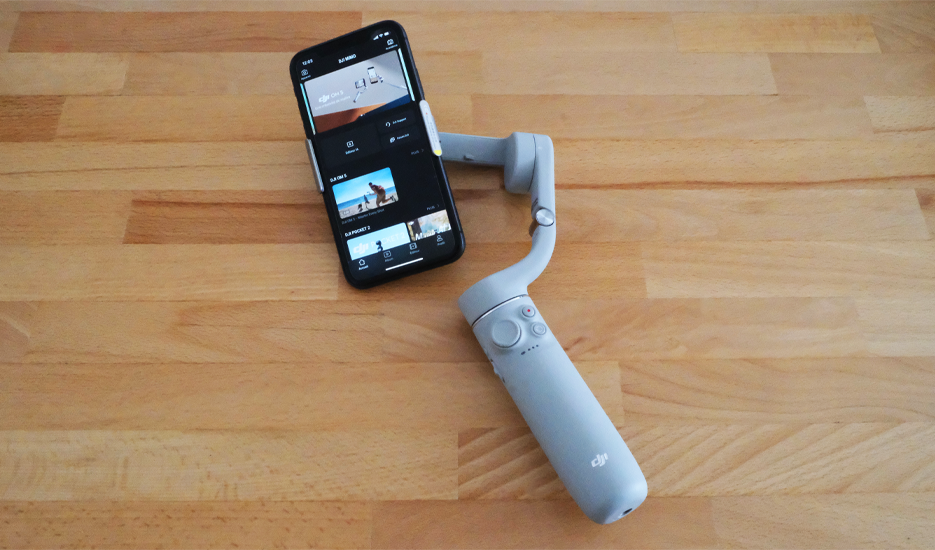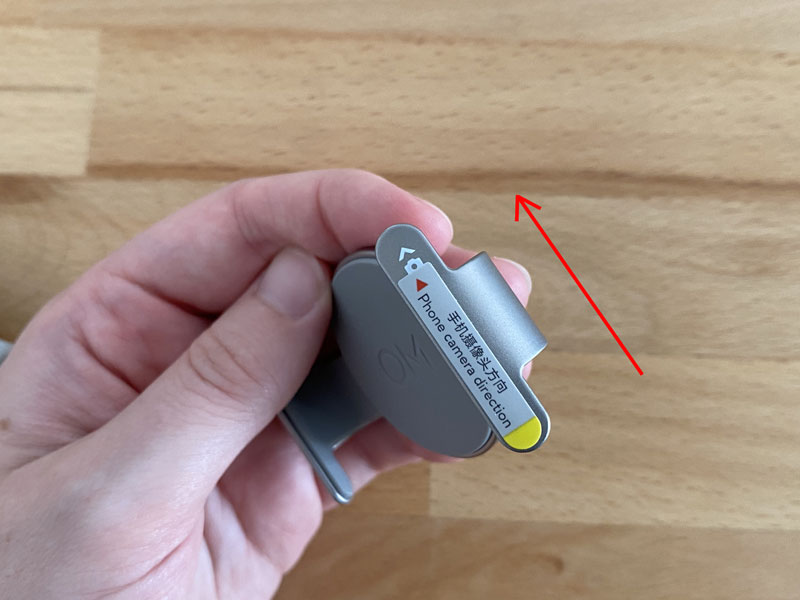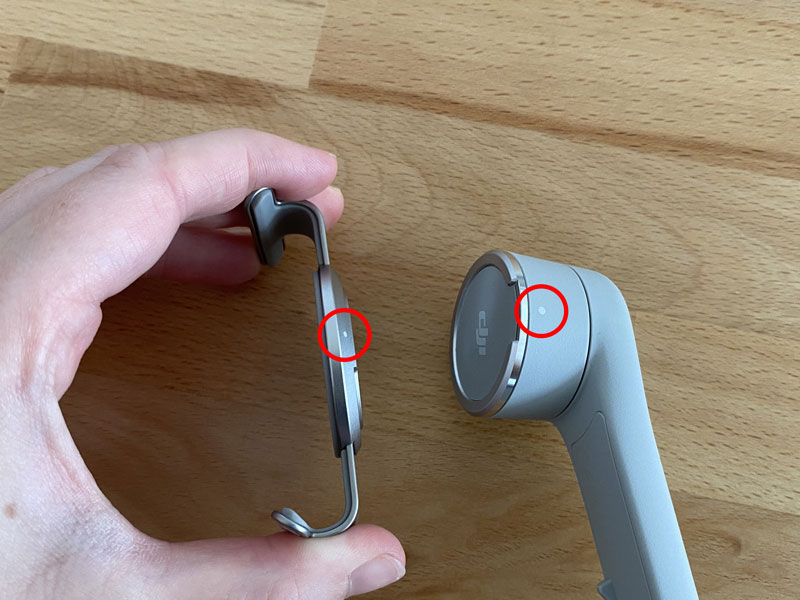Récemment annoncé, le DJI OM 5 promet de plaire à tous les créatifs souhaitant capturer leur quotidien de façon dynamique. Après vous avoir proposé une présentation complète de ce modèle ainsi qu’un comparatif avec les précédentes itérations du Osmo Mobile, nous vous proposons aujourd’hui un tuto complet pour votre première utilisation du DJI OM 5 ! Suivez le guide.


Installation de l’application DJI Mimo
L’application mobile DJI Mimo doit être installée, elle vous permettra d’activer votre stabilisateur et surtout de profiter des ses fonctions intelligentes. DJI Mimo est gratuite et disponible en français, aussi bien sur iOS que sur Android. Vous pouvez la trouver dans votre magasin d’applications habituel (App Store ou Play Store) ou via les liens suivants :
Préparation du DJI OM 5
Sortez le DJI OM 5 de sa boîte. Faites pivoter la partie métallique vers l’avant de la poignée et dépliez la partie haute du stabilisateur. Prenez la bride magnétique et installez-la à l’arrière de votre smartphone en prenant garde à le positionner dans le bon sens (un sticker vous indique dans quel sens la caméra doit se trouver). Centrez-la et prenez garde à ce que la bride n’appuie pas sur les boutons du smartphone.
Notez que deux repères sous forme de points blancs se trouvent sur la bride et sur l’emplacement de la fixation sur le DJI OM 5. Alignez les deux, vous sentirez l’attraction des deux éléments. Allumez le DJI OM 5 en appuyant quelques secondes sur le bouton M. Les LEDs sur le manches vont s’allumer et vous sentirez le smartphone être maintenu par les moteurs.
Activation du DJI OM 5
L’étape de l’activation est obligatoire car elle permet de faire démarrer la période de garantie de deux ans sur le produit mais également de vous permettre d’accéder aux fonctions avancées de DJI Mimo. C’est aussi à partir de cette étape que vous pourrez activer votre assurance DJI Care Refresh (voir prochain paragraphe).
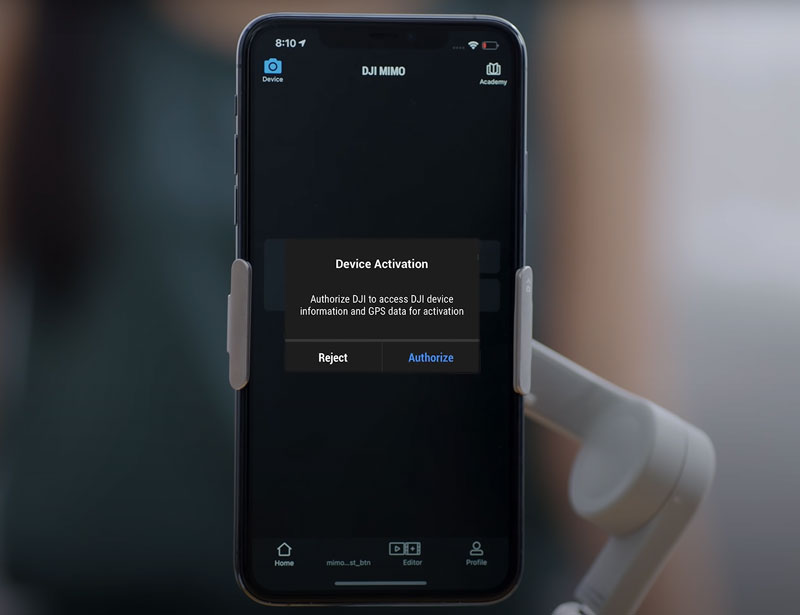
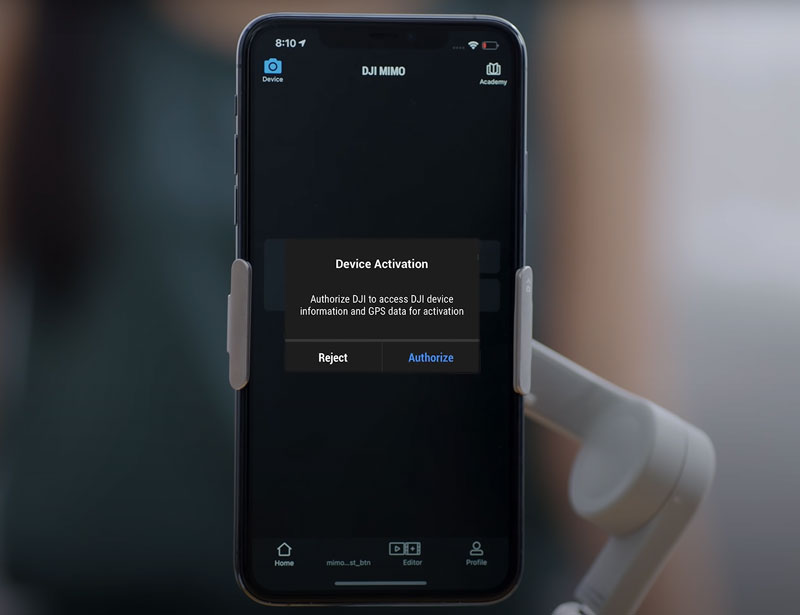
Activez le WiFi ainsi que le Bluetooth de votre smartphone. Allez dans vos paramètres et recherchez le Bluetooth du DJI OM 5 (il s’affiche comme cela : « OM5-XXXXXX« ). Vous pouvez vérifier sur le bras de votre stabilisateur au niveau du QR code et du numéro de série. Une fois cela fait, retournez dans DJI Mimo. La connexion devrait se faire automatiquement mais si ce n’est pas le cas, touchez l’icône en forme de caméra en haut à gauche de l’écran d’accueil. L’application va demander le jumelage à votre smartphone. Une fois la connexion établie, vous avez accès au retour vidéo et à toutes les fonctions de DJI Mimo.
Enregistrement de votre DJI Care Refresh
L’assurance DJI Care Refresh est un service de remplacement qui fonctionne sur le principe de la franchise . Vous payez une somme pour bénéficier du service puis d’un montant moindre au cas où vous auriez besoin de remplacer votre stabilisateur. Cela couvre absolument tout, de la casse à la chute dans l’eau. En somme tous les accidents qui pourraient survenir. C’est une option intéressante à considérer. D’autant plus que le coût à l’achat est minime : 9€ pour la version 1 an et 16€ pour celle de deux ans. Le prix des remplacements est lui aussi assez bas (entre 9 et 16€) pour bénéficier d’un stabilisateur neuf (qui vaut 159€ à l’achat, rappelons-le).
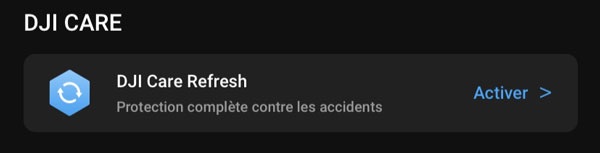
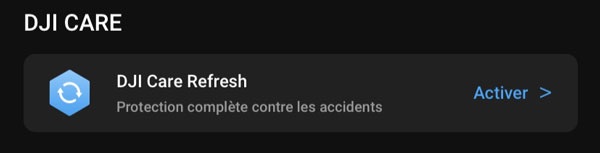
Pour enregistrer votre DJI Care, cliquez sur le bandeau DJI Care Refresh et suivez les étapes à l’écran. Vous devrez confirmer votre compte DJI, renseigner le code DJI Care reçu ainsi que le numéro de série du produit. Si vous ne possédez pas encore de DJI Care à ce moment là, vous pouvez aussi l’acheter via l’application. Cette étape est à faire dans les 30 jours qui suivent l’activation du produit.
Découverte des différents contrôles
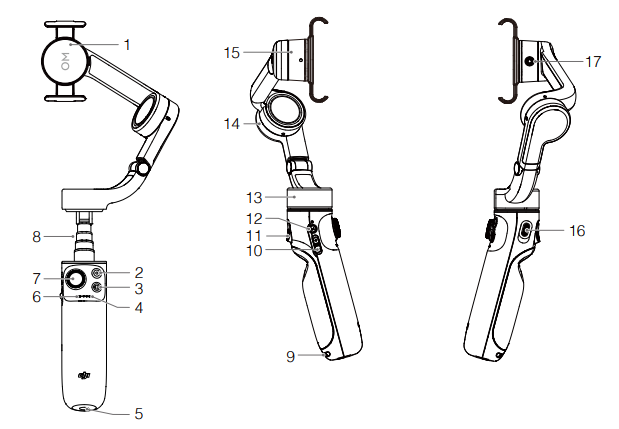
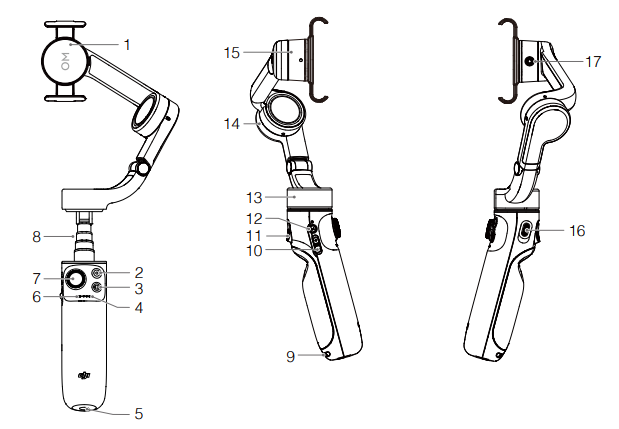
- Bride de smartphone magnétique
- Bouton d’enregistrement vidéo/photo
- Bouton pour inverser la caméra et le mode portrait/paysage
- Témoins lumineux de charge
- Pas de vis 1/4 pour fixation du trépied
- Témoin d’état
- Joystick
- Barre d’extension jusqu’à 21,5cm
- Boucle pour la dragonne
- Bouton pour zoomer dans l’image
- Gâchette arrière
- Bouton M + on/off
- Pan : axe du panoramique
- Tilt : axe de l’ inclinaison
- Roll : axe du roulis
- Port de recharge en USB Type-C
- Pas de vis M3 pour l’ajout de contrepoids


Changement des modes
Je vous propose de prendre connaissance du fonctionnement du DJI OM 5 et notamment des différents boutons :
- Bouton d’enregistrement (2 sur le schéma ci-dessus) :
1 appui : prendre une photo en mode photo ou déclencher la vidéo en mode vidéo (appuyer de nouveau coupera l’enregistrement vidéo)
appui long : prendre des photos en mode rafale (en mode photo) - Bouton d’inversement de caméra (3) :
1 appui : switch entre la caméra située à l’arrière du smartphone et celle située à l’avant (caméra frontale)
2 appuis : switch entre le mode portrait et paysage - Bouton M (12) :
Quand le DJI OM 5 est éteint
1 appui court : vérification du niveau de batterie
1 appui long : mise sous tension
Quand le DJI OM 5 est allumé
1 appui : switch entre le mode photo et le mode vidéo
2 appuis : passer au mode veille (pour décrocher son smartphone pour prendre un appel par exemple). Pour sortir du mode veille il suffit de presser n’importe quel bouton
4 appuis : switch du mode FPV au mode Suivre (ou inversement)
1 appui long : éteindre le DJI OM 5 - Bouton de zoom (10) :
Vers le + : zoomer vers l’avant
Vers le – : zoomer vers l’arrière
Vérifier la compatibilité de son smartphone avec ce type de fonction. - Gâchette arrière (11) :
Maintenue verrouillée : passer au mode Lock qui permet de supprimer le suivi des mouvements
1 appui : enclencher ActiveTrack 4.0 (à valider dans DJI Mimo)
2 appuis : recentrer la nacelle
1 appui court et 1 appui long : passer au mode Sport
Note : vous pouvez aussi effectuer certaines de ces actions depuis l’écran de votre smartphone dans DJI Mimo.
Recharger votre DJI OM 5
Rien de plus simple, il vous suffit de vous munir du câble de charge fourni avec le DJI OM 5. Reliez-le au secteur via un adaptateur ou bien sur la prise USB de votre PC. La recharge se fera en 90 minutes et vous procurera près de 6 heures d’autonomie en utilisation normale.
Vous pouvez aussi visionner ce tutoriel de prise en main de l’OM 5:
Nous espérons que ce tutoriel de l’utilisation du DJI OM 5 vous a été utile. Vous pouvez retrouvez des liens en relation avec cet article ci-dessous :